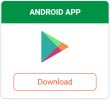 Google PlayまたはPIAから直接Private Internet Access Androidアプリをダウンロードします。既にPIAサイトにアクセスしている場合は、上部の[サポート]をクリックしてから、[クライアントのダウンロードとサポート]をクリックしてください。クライアントの設定ページには、OpenVPN Connect、L2TP / IPsec + PSK、およびPPTPでサービスを使用するようにAndroidデバイスを設定するための手動設定ガイドもあります。このページが表示されたら、Androidアプリボックス(左に表示)の[ダウンロード]ボタンをクリックします。これにより、Google Playストアが表示され、アプリをAndroidデバイスにダウンロードしてインストールできます。インストールを完了するには、アプリ内購入を許可する必要があります。アプリにはAndroid 2.2以上が必要です。以下の画像は、このインストールを示しています.
Google PlayまたはPIAから直接Private Internet Access Androidアプリをダウンロードします。既にPIAサイトにアクセスしている場合は、上部の[サポート]をクリックしてから、[クライアントのダウンロードとサポート]をクリックしてください。クライアントの設定ページには、OpenVPN Connect、L2TP / IPsec + PSK、およびPPTPでサービスを使用するようにAndroidデバイスを設定するための手動設定ガイドもあります。このページが表示されたら、Androidアプリボックス(左に表示)の[ダウンロード]ボタンをクリックします。これにより、Google Playストアが表示され、アプリをAndroidデバイスにダウンロードしてインストールできます。インストールを完了するには、アプリ内購入を許可する必要があります。アプリにはAndroid 2.2以上が必要です。以下の画像は、このインストールを示しています.
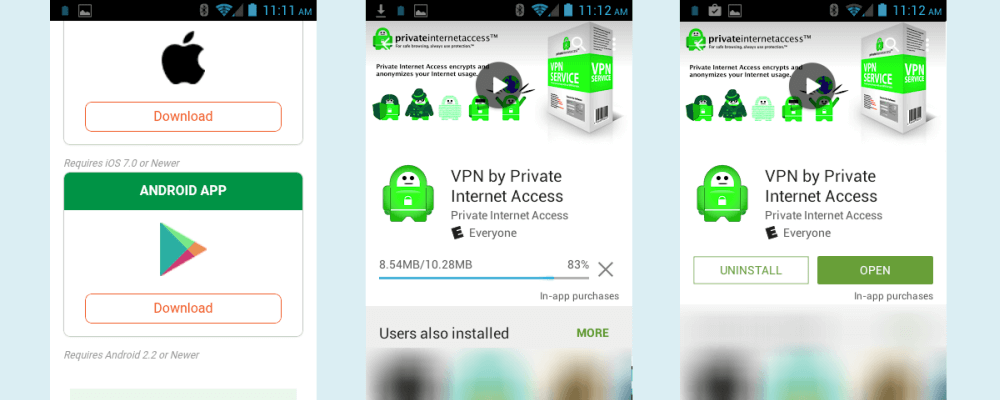
アプリのインストールが完了したら、緑色の[OPEN]ボタン(右上に表示)を押してアプリを起動します。これにより、左下の画像に示すログイン画面が表示されます。この画面では、プライベートインターネットアクセスによって送信される歓迎のメールから「ユーザー名」と「パスワード」を入力する必要があります。次に、適切なフィールドに「メールアドレス」を入力し、大きな緑色の「ログイン」ボタンをタップします。画像の価格は、月額$ 6.95または年額$ 39.95です。私たちを使用することを忘れないでください VPNFan割引 さらに節約する.
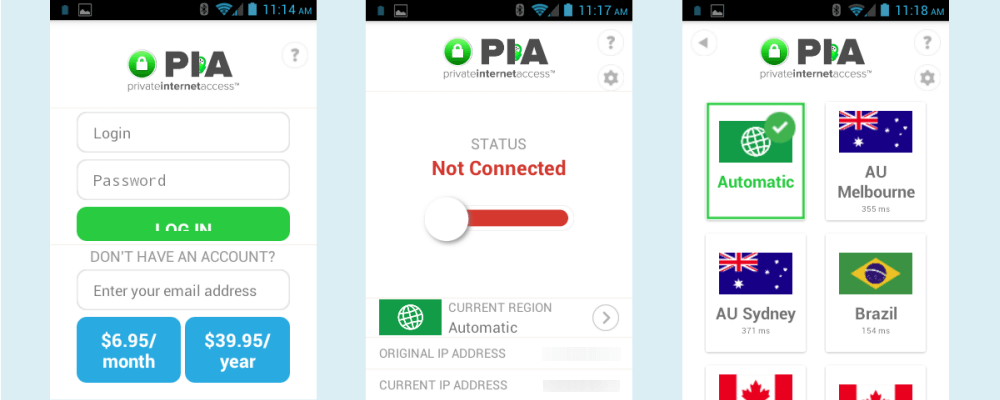
上の中央にあるような画面が表示されます。これは、プライベートインターネットアクセスAndroidアプリのメイン接続画面です。この画面から、接続スライダーを右にスライドして、選択した場所に接続できます。現在の領域の右側にある丸で囲まれた大なり記号(自動)をタップすると、上の最後の画像である場所選択画面が表示されます。ご覧のとおり、自動にはチェックがあり、緑色のボックスで囲まれています。これは、選択した接続場所であることを意味します。場所はアルファベット順で、リストを上下にスライドして場所を見つけることができます。また、pingの時間は各場所の下に表示され、現在の場所から最速のものを見つけるのに役立ちます。.
オーストラリアのメルボルンに接続したいとしましょう。上の最後の画面でAUメルボルンの場所をタップしてください。これにより、現在の場所がオーストラリアのメルボルンに設定され、下の最初の画像に示すようにメインの接続画面に戻ります。メルボルンへの接続を完了するには、ステータススライダーを右にスライドします。これが最初の接続なので、下の2番目の画像に示すようなアテンション画面が表示されます。接続プロセスを続行するには、PIA VPNアプリを信頼して[OK]をタップする必要があります.
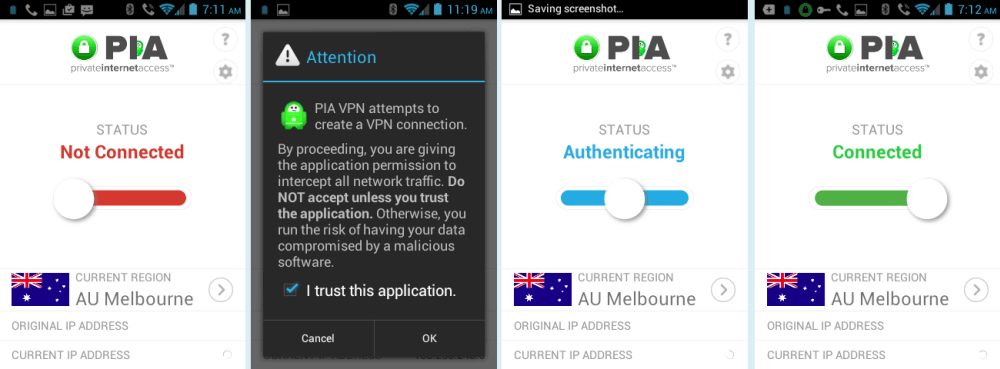
接続が完了する前に、アプリがサーバー証明書を認証していることを示す上記の3番目のような画像が表示されます。上記の最後の画面は、現在メルボルンに接続していることを示しています。これらの画面にはIPアドレスも表示されますが、このレビューのために編集されています。接続すると、マスクされた新しい仮想IPが得られます。また、すべてのインターネットトラフィックが安全に暗号化されます。 VPNサーバーにまだ接続していないときに、新しい場所に接続する方法を説明しました。次に、プライベートインターネットアクセスAndroidアプリを使用して場所を変更する方法を見てみましょう。このプロセスは以下の画像に示されています.
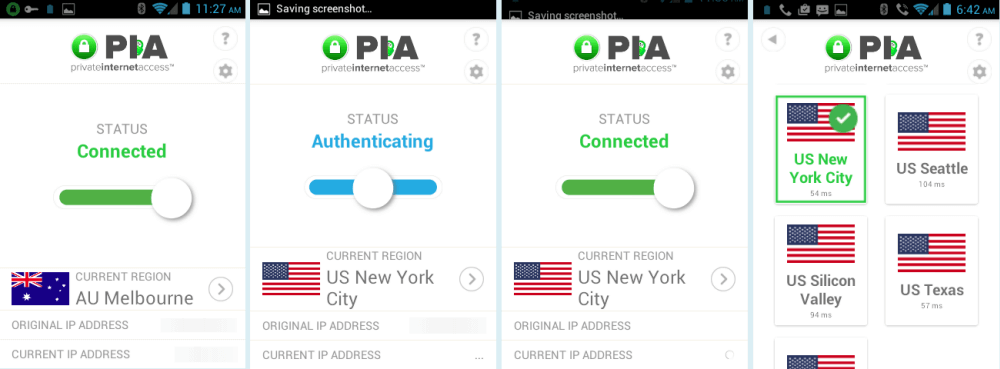 上の最初の画像は、AUメルボルンに現在接続していることを示しています。あなたの現在の場所の領域をテーピングすると、以前見たように選択する場所が表示されます。ニューヨークの場所をタップするだけで、メルボルンからニューヨークに変更できます。上記の2番目と3番目の画像に示すように、1回タップするだけでメルボルンから切断され、ニューヨークに接続します。最後の画像は、大きな緑色のチェックが付いた緑色のボックスで囲まれているため、新しい接続が実際にニューヨーク市であることを示しています.
上の最初の画像は、AUメルボルンに現在接続していることを示しています。あなたの現在の場所の領域をテーピングすると、以前見たように選択する場所が表示されます。ニューヨークの場所をタップするだけで、メルボルンからニューヨークに変更できます。上記の2番目と3番目の画像に示すように、1回タップするだけでメルボルンから切断され、ニューヨークに接続します。最後の画像は、大きな緑色のチェックが付いた緑色のボックスで囲まれているため、新しい接続が実際にニューヨーク市であることを示しています.
「?」 sceenの右上にあるアイコンは、アプリとアプリが使用するコンポーネントに関する著作権情報を表示します。あなたが望むならこれを見ることができます。 Androidアプリについて最後に確認したいのは、画面右上の「?」の下にある「歯車」アイコンをタップしてアクセスできる設定です。アイコン。表示されない最初の設定は、現在のVPNセッションからログアウトするアカウント情報とログアウトです。ログアウトする場合は、ログイン資格情報を再入力する必要があります。.
画面を上にスライドすると、以下の画像に示す接続設定が表示されます.
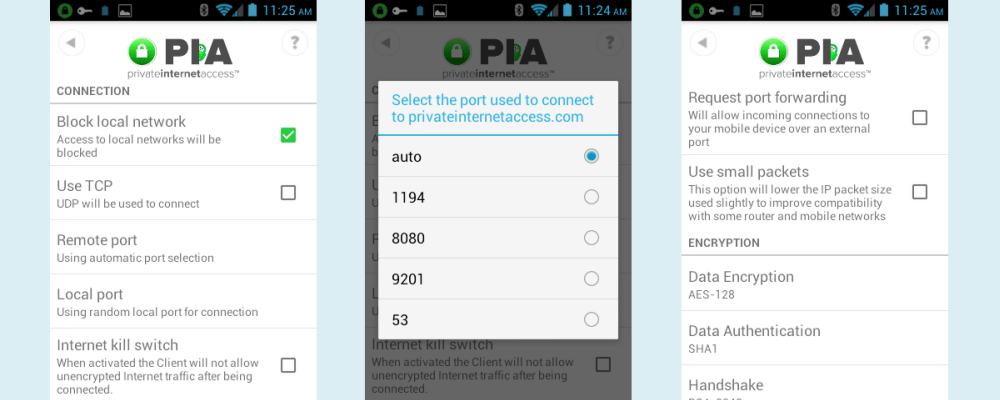
PIA Androidアプリの接続設定は次のとおりです。
- ローカルネットワークをブロック –これにより、LAN(ローカルエリアネットワーク)を使用している場合、他のマシンがデバイスと通信できなくなります。.
- TCPを使用 – OpenVPN接続で使用できる2つのプロトコル.
- UDP –これは低レイテンシ接続で使用されるユーザーデータグラムプロトコルであり、パケットの一部の損失を許容できます。これは、プライベートインターネットアクセスAndroidアプリのデフォルトのOpenVPNプロトコルであり、ほとんどのユーザーに最適です。パケットの順序や損失をチェックする必要はありませんが、必要に応じてチェックサムを実行できます.
- TCP –これはTransfer Control Protocolであり、待ち時間が長い接続や損失を許容できない接続に適しています。パケットの順序と損失のエラーチェックを提供し、必要に応じてパケットを再送信します。これは、エラーチェックと適切な順序でのパケットの再送信に伴う余分なオーバーヘッドのために遅くなります.
- リモートポート –これにより、上の中央の画像に示すように、データをトンネリングするリモートポートを選択できます.
- 自動–これはあなたに最適なポートを選択します.
- ポート1194 –これは標準のOpenVPNポートです.
- ポート8080 –これは、HTTP Webサービスのポート80の代替ポートです。プロキシポートに一般的に使用されます.
- ポート9201 –これは、モバイルデバイスのWAP(ワイヤレスアプリケーションプロトコル)サービスに使用されるポートです。.
- ポート53 –これはDNSがリクエストに使用するポートです.
- ローカルポート –これにより、データを送信するローカルポートを設定して、リモートポートにリダイレクトすることができます。.
- インターネットキルスイッチ –設定すると、VPN接続が切断された場合、デバイスからのすべてのインターネットトラフィックが強制終了されます.
- 接続が再開すると、インターネットトラフィックが復元されます.
- キルスイッチを無効にするか、VPNクライアントを終了すると、通常のインターネット操作も復元されます.
- 要求ポート転送 –これをオンにすると、アプリケーションをセットアップして、リモートユーザーがアプリケーションに接続できるようになります。リモートで使用するには、デバイス名とポート番号を知っている必要があります。.
- ポート転送は次のゲートウェイを介してのみ行われます:CAトロント、CAノースヨーク、オランダ、スウェーデン、スイス、フランス、ドイツ、ロシア、ルーマニア、イスラエル.
- これを実行するのは、外部から他のユーザーに接続してもらいたいサービスを実行している場合のみです。.
- 小さなパケットを使用する –これは、データを小さなパケットで転送し、一部のファイアウォールまたはセットアップでのネットワークの問題を修正できます。.
接続設定の下には、以下の画像に示す暗号化設定があります。これらの最初は、最初の画像に示されているデータ暗号化です。データ暗号化領域をタップすると、2番目の画像に示すような画面が表示され、必要な暗号化のレベルを選択できます.
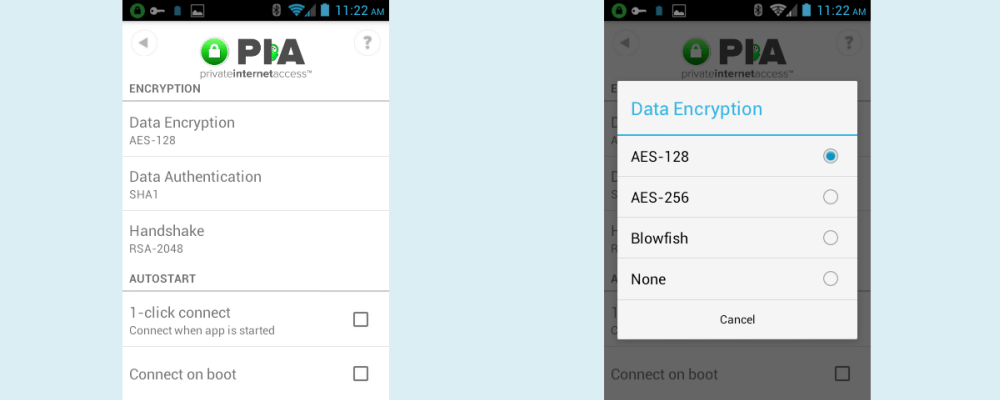
データ暗号化 –これは、コンピューターとプライベートインターネットアクセスVPNサーバー間に最初の安全なトンネルが確立された後、すべてのインターネットトラフィックを暗号化および復号化するために使用される暗号化です。選択できる4つの選択肢は次のとおりです。
- AES-128 – Advanced Encryption Standard(AES)は、米国連邦情報・技術局(NIST)が選択したプロトコルであり、米国政府が一部の秘密文書に使用するプロトコルです。これは、128ビットキーのAES-128 CBC(Cipher Block Chaining)を使用し、ほとんどの用途で最高のパフォーマンスを提供します.
- AES-256 –これは上記と同じ暗号化アルゴリズムを使用します。 AES-256 CBCは256ビットのキーを使用するため、より安全で低速です。これは、いくつかの最高機密文書のために米国政府を購入するために使用されます.
- Blowfish – AESの代替として、128ビットキーのBlowfish-128 CBCを使用します。これは安全なアルゴリズムであり、NIST標準コンペティションの次点の1つでした。.
- なし–これはデータを暗号化せず、IPを隠すだけなので、VPNが疑似プロキシとして使用されていることを意味するため、推奨されません。あなたはあなたのデータがあなたの知らないうちに第三者によって記録される受動的な攻撃を受けやすいでしょう。これは、地理的制限と検閲を克服するのに役立ちます.
これらの2番目は、以下の最初の画像に示すデータ認証です。データ暗号化領域をタップすると、下の2番目の画像に示すような画面が表示され、データ認証のセキュリティレベルを選択できます.
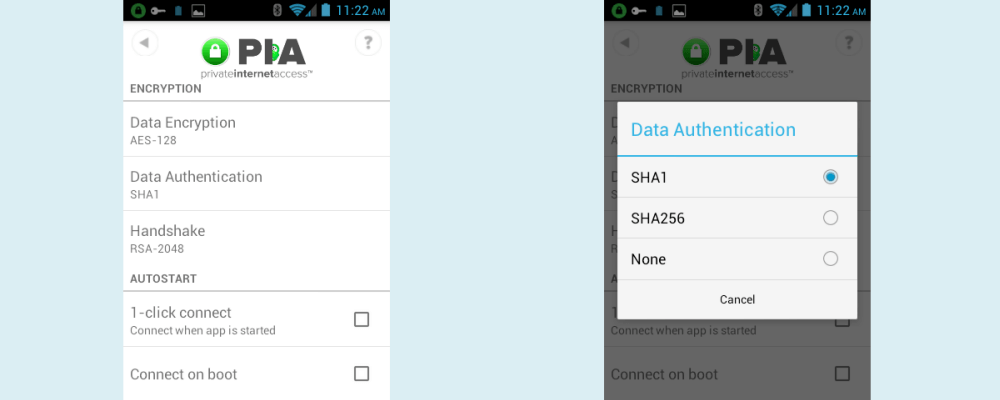
- データ認証 –これは、アクティブな攻撃(エンティティがメッセージにパケットを追加または削除する攻撃)から保護するためにすべてのデータを認証するアルゴリズムを指します.
- SHA1 –これは、160ビットのキーでHMAC(Key-Hash Message Authentication Code)を使用します.
- SHA256 –これは256ビットのキーでHMACを利用するため、より低速です.
- なし–これにより、攻撃者がメッセージを傍受し、知らないうちにVPNサーバーに送信する前にメッセージを変更する、外部ソースからのアクティブな攻撃または中間者攻撃(MitM)が発生します。.
最後の暗号化設定はハンドシェイクと呼ばれ、下の最初の画像に示されています。ハンドシェイク領域をタップすると、下の2番目の画像に示すような画面が表示され、ハンドシェイクのセキュリティのタイプとレベルを選択できます.
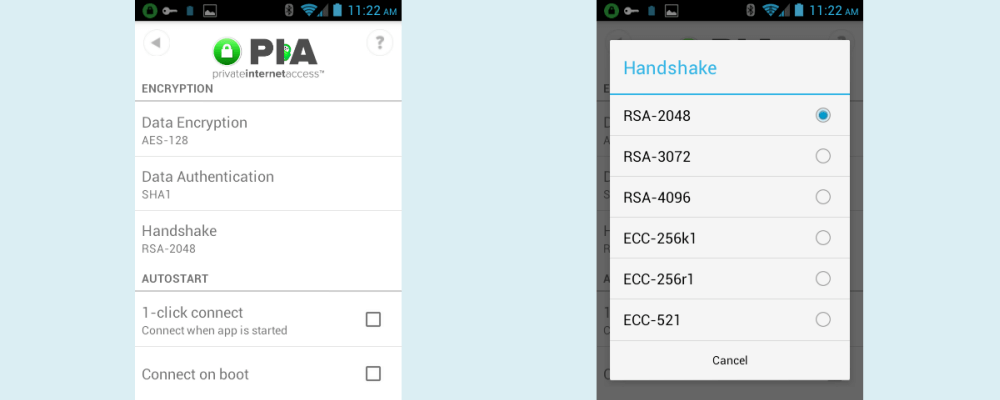
- ハンドシェーク –これは、初期の安全な接続を確立し、詐欺師ではなくPIA VPNサーバーと通信していることを確認するアルゴリズムです。したがって、ハンドシェイクという名前です。プライベートインターネットアクセスは、この接続にTransport Secure Layer v1.2(TSL 1.2)を使用し、すべての証明書はSHA512を使用して署名されます.
- RSA-2048 –これは、2048ビットのエフェメラルDiffie-Hellman(DH)鍵交換と2048ビットのRSA証明書を検証に使用します.
- RSA-3072 –これは上記と同じアルゴリズムを使用し、鍵交換とRSA証明書の両方に3072ビットを使用します.
- RSA-4096 –これは、鍵交換とRSA証明書の両方に4096ビットを使用する上記と同じアルゴリズムを使用します.
- ECC-256k1 —検証用のエフェメラル楕円曲線DH鍵交換および楕円曲線デジタル署名アルゴリズム(ECDSA)証明書。ビットコインがトランザクションに使用する曲線である曲線secp256k1(256ビット)は、鍵交換と証明書の両方に使用されます.
- ECC-256r1 —上記と同じですが、曲線prime256v1(256ビット、secp256r1とも呼ばれます)が鍵交換と証明書の両方に使用されます.
- ECC-521 —上記と同様ですが、曲線secp521r1(521ビット)が鍵交換と証明書の両方に使用されます.
以下は、エンドポイントの暗号化設定の一部と、それらの使用または非使用に関する役立つ提案です。.
- 最大の保護 – AES-256 / SHA256 / RSA-4096:これは、データの最大のセキュリティを必要とし、余分な速度低下を気にしない人向けです。.
- デフォルトの推奨保護 – AES-128 / SHA1 / RSA-2048:これは、速度と保護の最適なバランスを提供し、ほとんどのユーザーにとって最適な設定です。.
- リスキーな – AES-128 / None / RSA-2048:この構成は、アクティブなMitM攻撃の影響を受けやすく、ハッカーがメッセージを傍受し、受信者に送信する前に変更します。.
- 全速力安全 –なし/なし/ ECC-256k1:これは、外部のサードパーティ(ハッカー)からのアクティブおよびパッシブ攻撃の両方の影響を受けます。あなたのIPだけが隠されているので、VPNがないかもしれません。接続をプロキシのように機能させる.
プライベートインターネットアクセスAndroidアプリは、すっきりとしたグラフィカルインターフェイスを備えており、簡単に使用できます。場所を選択し、ステータススライダーを右に押すだけで接続できます。地域の変更は、場所の画面を開いて新しい場所をタップするだけなので、さらに簡単です。その後、アプリは自動的に古い場所から切断し、新しい場所に接続します。 Private Internet Acsessで使用されるデフォルト設定はほとんどのユーザーにとって理想的であるため、VPNを使用するために技術的な知識は必要ありません。ただし、より技術的で、VPN接続をより細かく制御したい人のために、接続と暗号化の手動設定を提供しています。彼らのアプリは、それらの使い方を理解している人のために、いくつかの高度なVPN機能をサポートしています。これには、さまざまなリモートポート、ローカルポート、ポート転送、小さなパケット、さらにはVPN接続が切断された場合にインターネットアクセスを強制終了する強制終了スイッチも含まれます。これに加えて、業界最高の暗号化が含まれているため、ローカルWi-Fiホットスポットで安全に使用できます。.
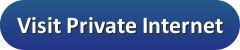


ズムであり、高速であるため、一部のユーザーにとっては最適な選択肢です。 None –これは、暗号化を使用しないことを意味します。これは、速度が最も速く、セキュリティが最も低いオプションです。ただし、このオプションはお勧めできません。. ハッシュアルゴリズム –これは、データの整合性を確認するために使用されるアルゴリズムです。. SHA1 –これは、Secure Hash Algorithm 1の略であり、128ビットのハッシュ値を生成します。これは、古いアルゴリズムであり、現在は推奨されていません。 SHA256 –これは、Secure Hash Algorithm 2の略であり、256ビットのハッシュ値を生成します。これは、より安全であり、現在は推奨されています。. 以上が、プライベートインターネットアクセスAndroidアプリのインストール、接続、設定に関するレビューです。このアプリは、安全で高速なVPN接続を提供し、ユーザーが簡単に場所を変更できるようにするため、非常に便利です。また、設定オプションが豊富で、ユーザーが自分のニーズに合わせてカスタマイズできるため、非常に柔軟です。私たちは、このアプリを強くお勧めします。
ズムであり、高速であるため、一部のユーザーにとっては最適な選択肢です。 None –これは、暗号化を使用しないことを意味します。これは、速度が最も速く、セキュリティが最も低いオプションです。ただし、このオプションはお勧めしません。. ハッシュアルゴリズム –これは、データの整合性を確認するために使用されるアルゴリズムです。. SHA1 –これは、Secure Hash Algorithm 1を使用するものであり、最も一般的なハッシュアルゴリズムです。. SHA256 –これは、Secure Hash Algorithm 2を使用するものであり、より安全であるため、より多くのセキュリティを提供します。. このレビューでは、プライベートインターネットアクセスAndroidアプリの使用方法について説明しました。このアプリは、安全で高速なVPN接続を提供し、多くの場所で使用できます。また、設定オプションも豊富で、ユーザーが自分のニーズに合わせてカスタマイズできます。私たちは、このアプリを使用することをお勧めします。